계전기 영양 전문가에게 이상적인 선택입니다.
릴레이 템플릿의 홈페이지에는 XNUMX개의 섹션(머리글과 바닥글 제외)이 있습니다. 각각을 편집하려면 아래 단계를 따르십시오.
헤더
헤더에는 로고/사이트 제목(1), 메뉴(2), 소셜 아이콘(3) 및 메뉴 버튼(4)이 포함됩니다.
- 머리글 레이아웃을 변경하려면 다음으로 이동하십시오. 헤더 디자인 섹션에서. 방법을 참조하십시오
- 로고 또는 사이트 제목을 추가/변경하려면 다음으로 이동하십시오. 사이트 제목 및 로고 디자인 섹션에서. 방법을 참조하십시오
- 메뉴에서 항목을 추가/제거하려면 웹사이트 메뉴. 방법을 참조하십시오
- 소셜 미디어 링크를 추가/제거/수정하려면 다음으로 이동하십시오. 사회 링크 인사말 웹사이트 섹션. 방법을 참조하십시오
- 메뉴 버튼을 추가/제거/편집하려면 다음으로 이동하십시오. 헤더 디자인 섹션에서. 방법을 참조하십시오
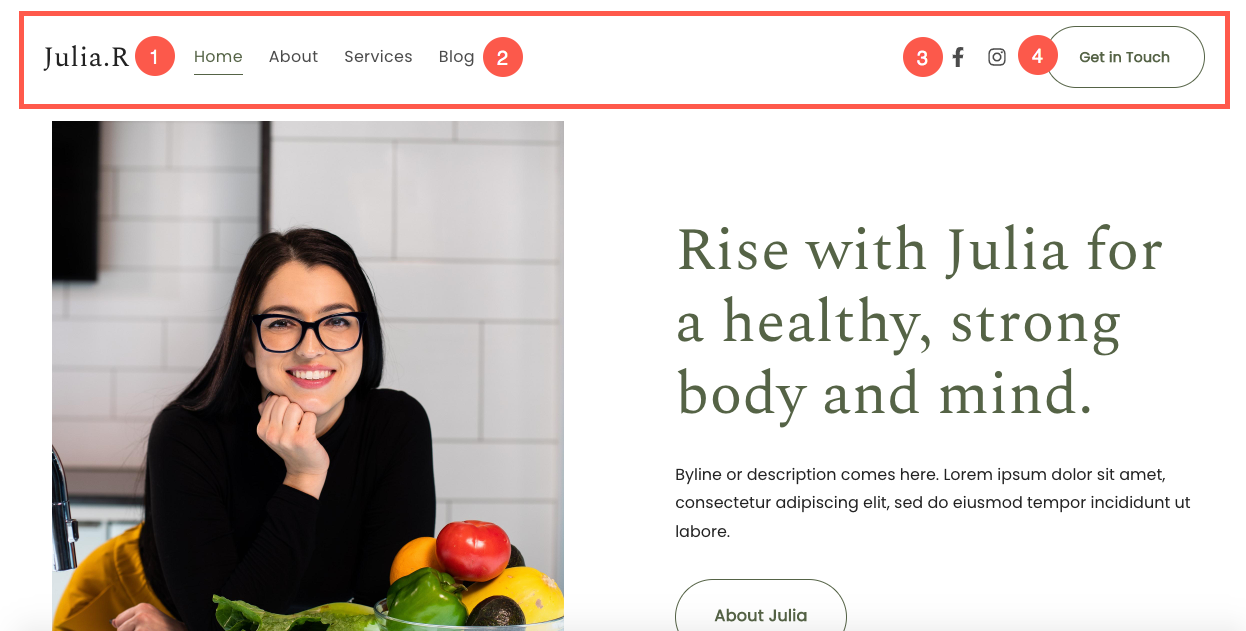
이제 이 아름다운 템플릿으로 시작했으므로 데모 페이지가 메뉴.
페이지를 보거나 편집하려면 해당 페이지를 클릭하십시오. '홈' 페이지부터 시작하겠습니다.
- 로 이동 사이트 메뉴.
- 를 클릭하십시오 홈 (이미지에 표시된 대로).
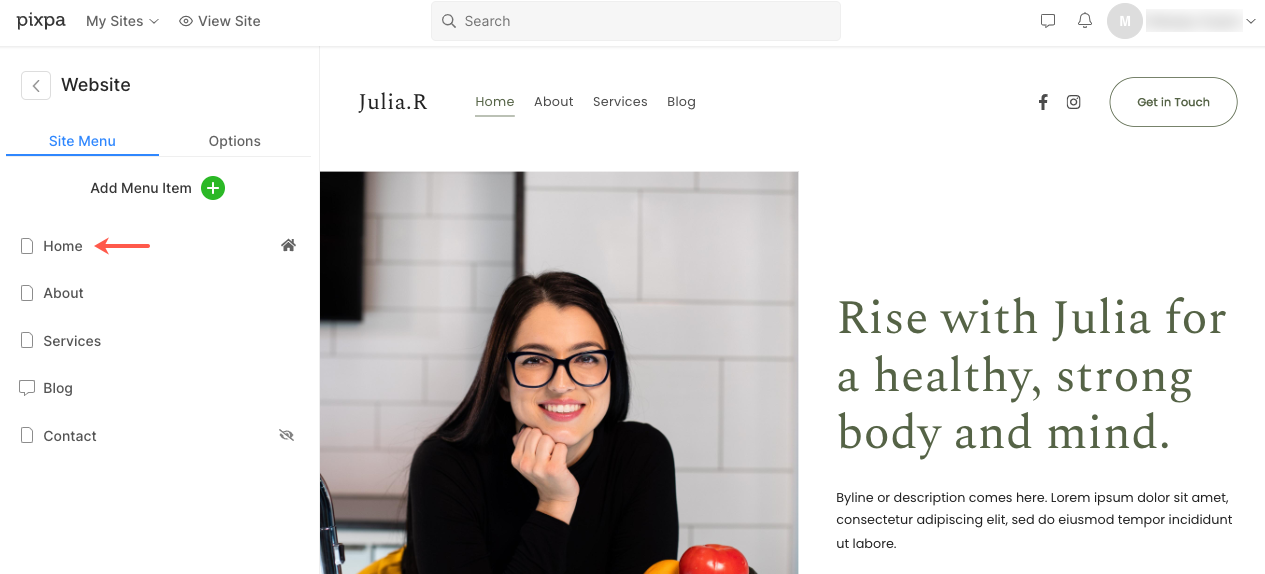
- 이렇게 하면 '홈' 페이지의 페이지 편집기로 이동합니다.
첫 번째 섹션 – 배너
첫 번째 섹션에는 배너가 포함되어 있습니다. 데모 이미지를 자신의 것으로 바꾸고 배너 스타일을 탐색하려면 배너 관리 버튼을 클릭합니다.
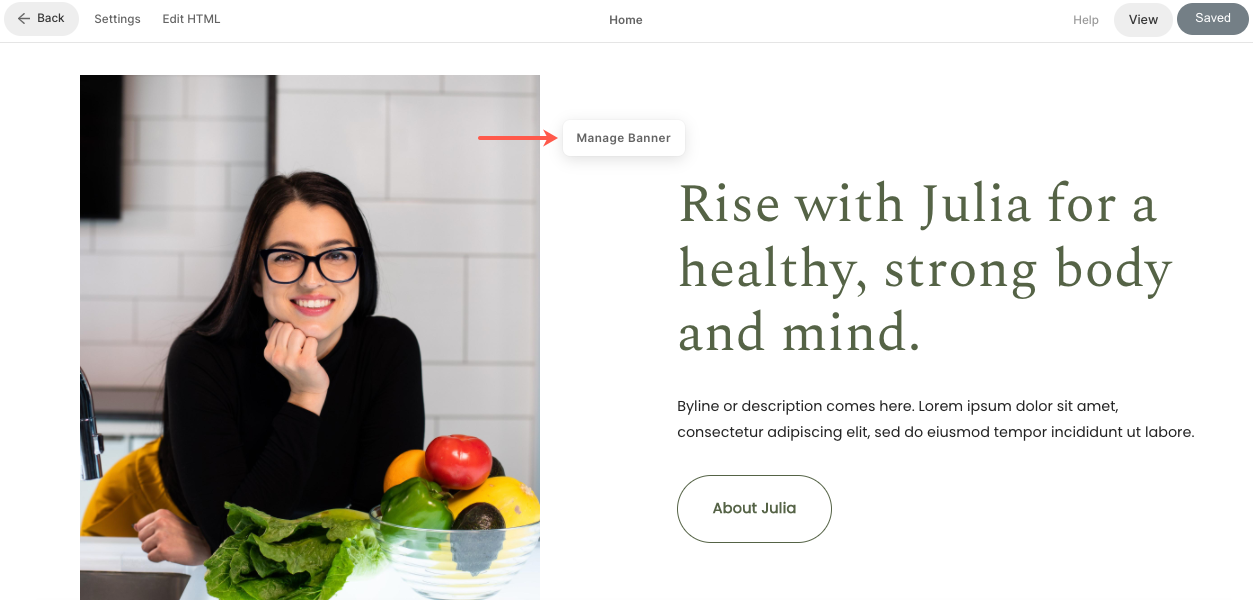
- 새 이미지 슬라이드를 추가하려면 슬라이드 추가 (1) 버튼.
- 이미지를 교체하거나 초점을 설정하거나 슬라이드의 텍스트 및 버튼을 편집하려면 편집 아이콘(2).
- 슬라이드를 삭제하려면 삭제 아이콘(3).
- 스타일 옵션을 탐색하려면 스타일 (4) 탭.
- 레이아웃을 변경하려면 레이아웃 (5) 탭.
- 배너의 텍스트를 편집하려면 마스터 본문 (6).
방법을 참조하십시오 배너 섹션을 편집합니다.
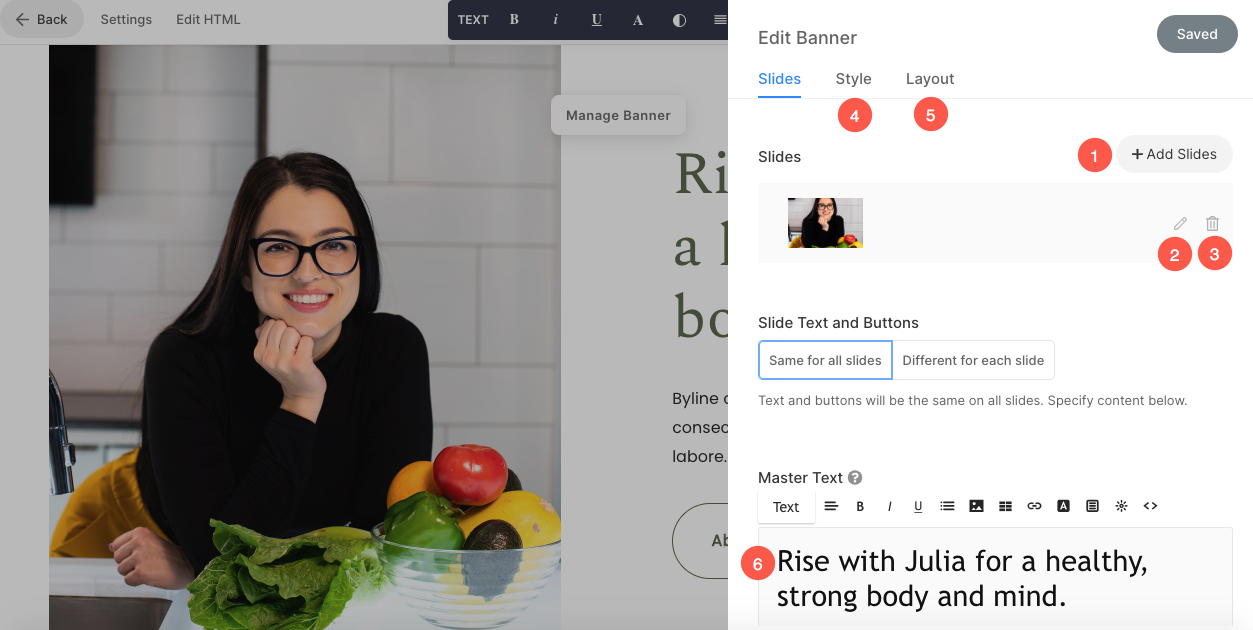
두 번째 섹션 – 제목
두 번째 섹션에는 제목이 포함되어 있습니다. 헤드라인을 사용하여 비즈니스에 대한 정보를 추가할 수 있습니다. 이 섹션의 텍스트를 클릭하여 편집하십시오.
방법을 참조하십시오 헤드라인 섹션을 편집합니다.
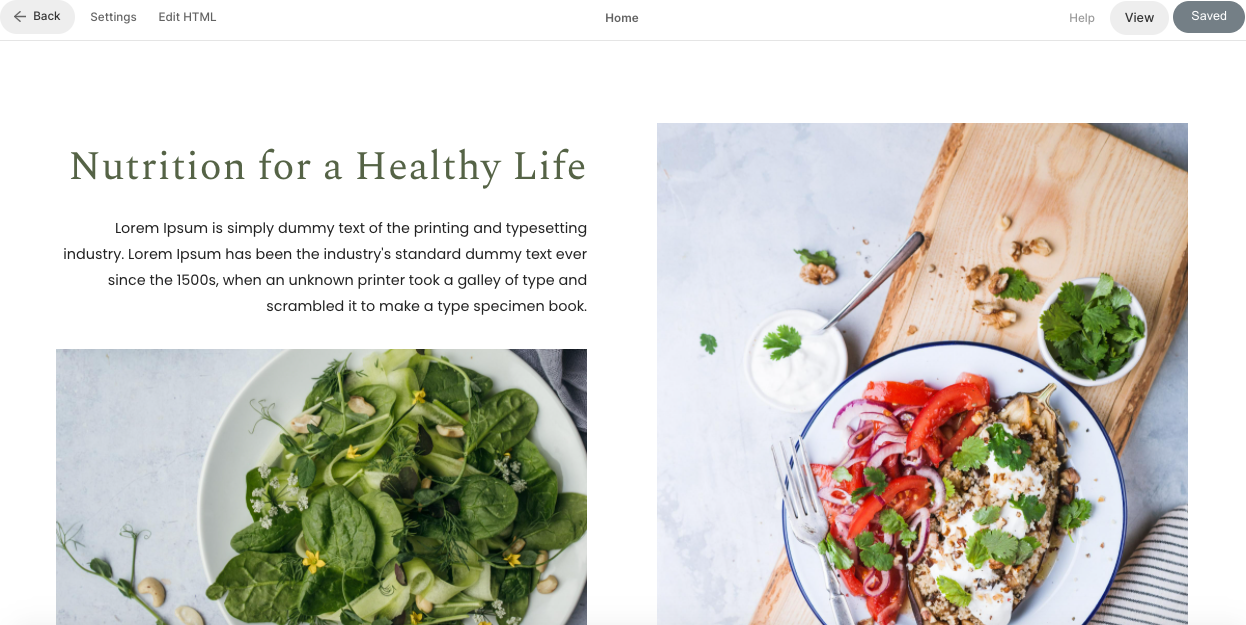
세 번째 섹션 – 텍스트
세 번째 섹션에는 인용문이 포함되어 있습니다. 여기에서 작성자 이름과 함께 인용문을 추가할 수 있습니다. 이 섹션의 텍스트를 클릭하여 편집하십시오.
방법을 참조하십시오 텍스트 섹션을 편집합니다.
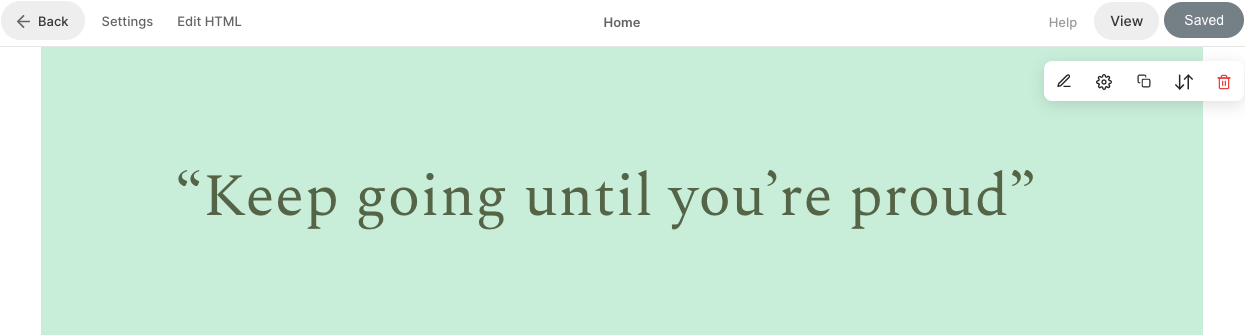
네 번째 섹션 – 블로그 피드
네 번째 섹션에는 블로그 피드가 포함되어 있습니다. 데모 블로그를 자신의 블로그로 교체하고 관리하려면 블로그 피드 관리 버튼을 클릭합니다.
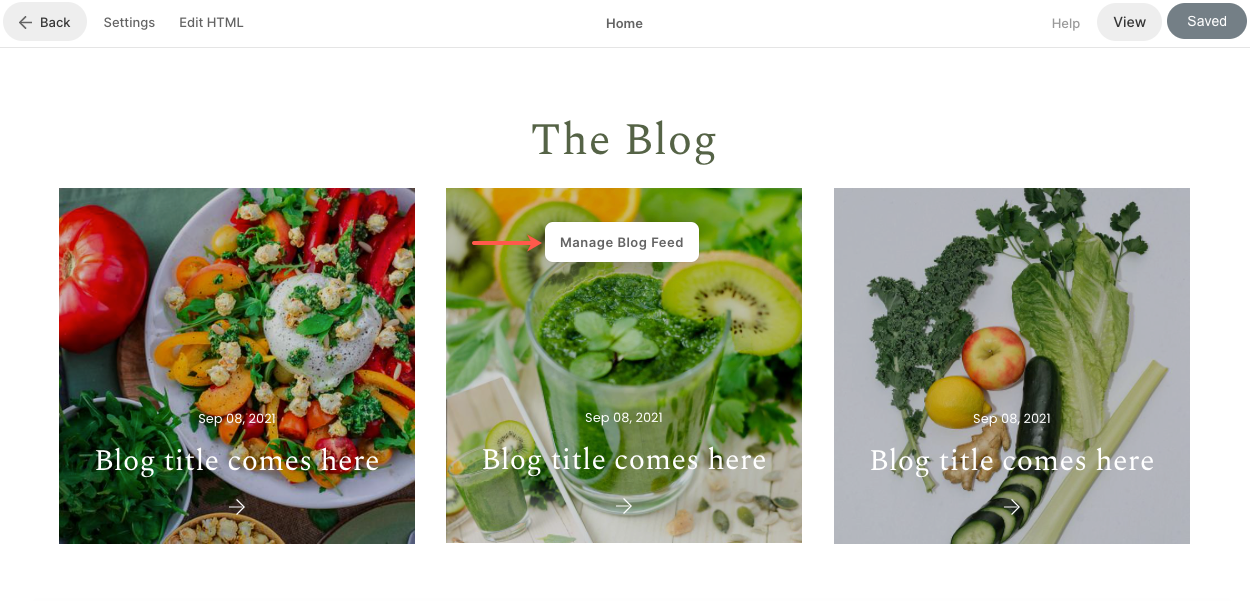
- 에서 설정 (1) 탭에서 이 섹션에 표시할 블로그, 게시물 수 및 기타 몇 가지 설정을 선택합니다.
- 에서 레이아웃 (2) 탭에서 블로그 피드 섹션 레이아웃을 변경합니다.
방법을 참조하십시오 블로그 피드 섹션을 편집합니다.
방법을 참조하십시오 귀하의 웹사이트에 블로그를 추가합니다.
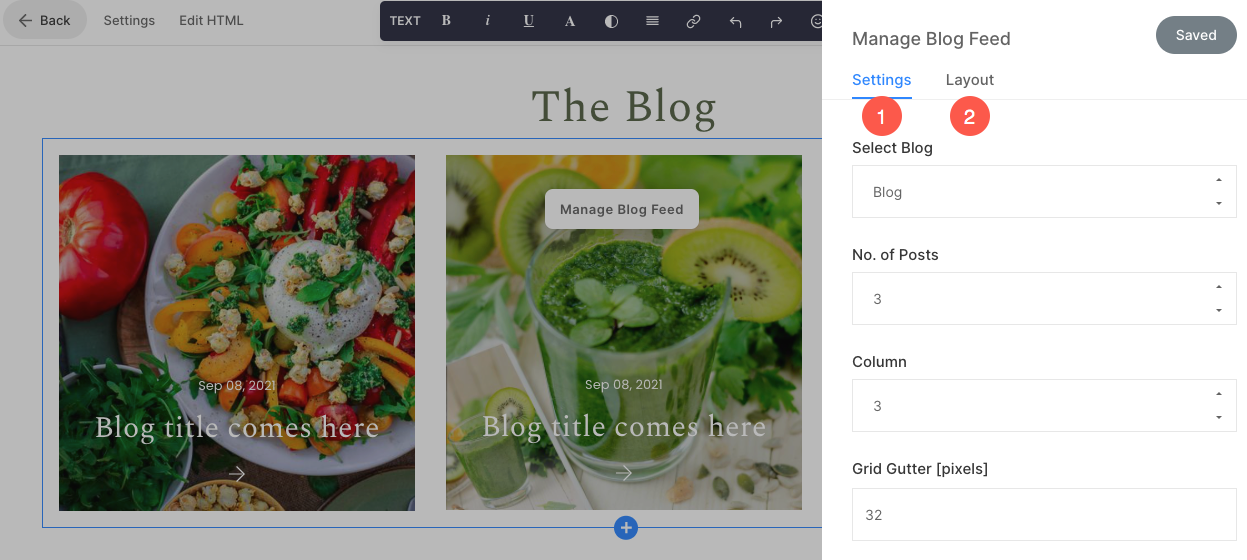
바닥 글
바닥글에는 귀하의 웹사이트에 대한 크레딧이 포함되어 있습니다. 여기에 소셜 아이콘(1), 저작권 텍스트(2) 및 중요한 링크를 추가할 수 있습니다.
방법을 참조하십시오 바닥글을 편집합니다.

